Como colocar o Mac mini em repouso ou desligá-lo
Quando terminar de trabalhar com o Mac mini, você pode colocá-lo em repouso ou
desligá-lo.
Como colocar o Mac mini em repouso
Se você não for usar o Mac mini por não mais do que poucos dias, coloque-o em
repouso ao invés de desligá-lo. Quando o Mac mini está em repouso, é possível
despertá-lo rapidamente e evitar o processo de inicialização.
Nota: O repouso não é recomendado para servidores Mac mini, porque o servidor não
pode fornecer acesso enquanto está em repouso.
26
Capítulo 1
Preparado, configurado, já
Para colocar o Mac mini em repouso, execute uma das seguintes ações:
Â
Escolha Apple () > Repouso na barra de menus.
Â
Pressione o botão de alimentação (®) na parte traseira do Mac mini.
Â
Escolha Apple () > Preferências do Sistema, clique em Economizador de Energia e
configure um temporizador de repouso.
Â
Mantenha pressionado por 3 segundos o botão Reproduzir/Pausa (’) no controle
remoto Apple Remote opcional.
Para despertar o Mac mini, pressione qualquer tecla no teclado ou qualquer botão no
controle remoto Apple Remote opcional. Quando o Mac mini despertar do repouso, os
aplicativos, documentos e ajustes do computador estarão exatamente como você os
deixou.
Como configurar o Mac mini
Se você não for usar o Mac mini por mais do que apenas alguns dias, desligue-o.
Escolha Apple () > Desligar. Para ligar o Mac mini novamente, pressione o botão de
alimentação (®).
NOTA:
Desligue o Mac mini antes de movê-lo. Mover o Mac mini enquanto o
disco rígido está girando pode danificar o disco, causando perda de dados ou a
incapacidade de inicializar o disco rígido.
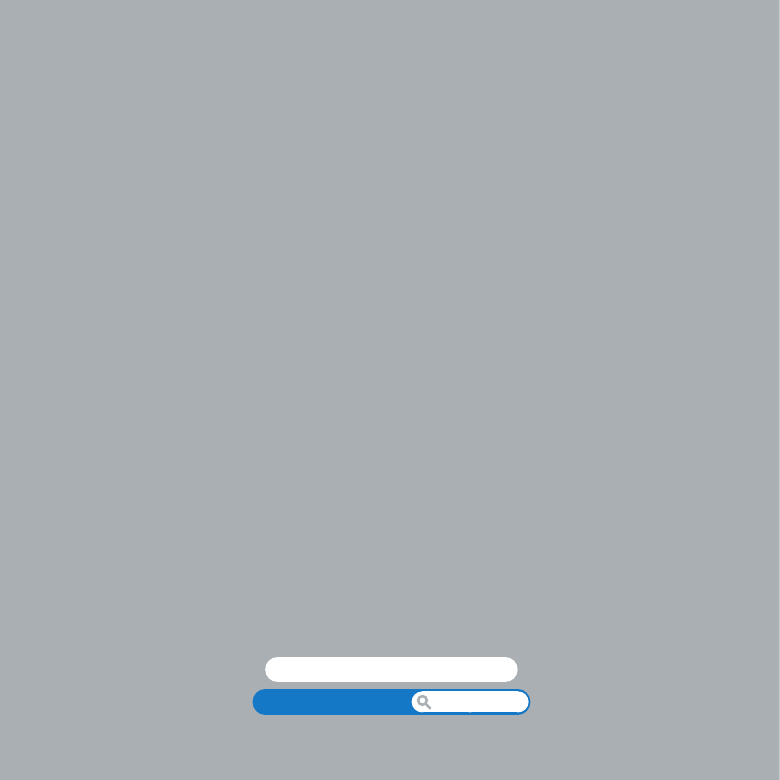
www.apple.com/br/macosx
Central de Ajuda
Mac OS X